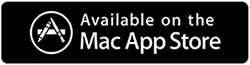Hãy tưởng tượng điều này: Bạn mở chiếc MacBook đáng tin cậy của mình ra, sẵn sàng lao vào cơn lốc làm việc hoặc một phiên chơi game hoành tráng. Nhưng thay vì logo hoặc màn hình quen thuộc của Apple, bạn sẽ thấy một cảnh tượng đáng lo ngại – một màn hình trắng trống rỗng. Sự hoảng loạn bắt đầu. Máy Mac yêu quý của bạn có nướng không? Màn hình trắng đáng sợ của MacBook có thể gieo rắc nỗi sợ hãi vào lòng bất kỳ người đam mê Apple nào, khiến bạn tự hỏi liệu dữ liệu và quy trình làm việc quý giá của mình có bị mất vĩnh viễn hay không. Đừng sợ, những chiến binh công nghệ dũng cảm! Mặc dù màn hình trắng có thể đáng báo động nhưng không phải lúc nào nó cũng là bản án tử hình đối với MacBook của bạn.
Hướng dẫn này đi sâu vào nguyên nhân và giải pháp cho vấn đề màn hình trắng của MacBook, trang bị cho bạn kiến thức để khôi phục máy Mac và quay lại những gì bạn làm tốt nhất.
Tìm hiểu vấn đề về màn hình trắng của MacBook
Màn hình trắng của MacBook, còn được gọi là sự cố màn hình trắng trống, có thể biểu hiện vì nhiều lý do. Đó có thể là một trải nghiệm căng thẳng, đặc biệt khi bạn phụ thuộc vào thiết bị của mình để làm việc hoặc nỗ lực cá nhân. Hãy cùng khám phá những thủ phạm có thể xảy ra đằng sau vấn đề này:
1. Trục trặc phần mềm
Một trong những nguyên nhân chính gây ra sự cố màn hình trắng có thể bắt nguồn từ trục trặc phần mềm. Hệ điều hành lỗi thời, tệp hệ thống bị hỏng hoặc cài đặt phần mềm không tương thích có thể khiến MacBook của bạn rơi vào tình trạng lặp lại, dẫn đến màn hình trắng đáng sợ.
2. Trục trặc phần cứng
Về mặt phần cứng, các vấn đề với card đồ họa, RAM hoặc các thành phần bên trong khác có thể góp phần gây ra sự cố màn hình trắng trống. Theo thời gian, hao mòn phần cứng hoặc trục trặc đột ngột có thể dẫn đến tình trạng khó hiểu này.
3. Thiết bị ngoại vi và kết nối bên ngoài
Đôi khi, các thiết bị hoặc kết nối bên ngoài có thể cản trở quá trình khởi động bình thường, gây ra màn hình trắng. Các thiết bị ngoại vi bị lỗi, màn hình ngoài được kết nối không đúng cách hoặc thiết bị USB có vấn đề có thể là thủ phạm tiềm ẩn.
Đọc thêm: Máy Mac của bạn có khởi động lại liên tục không? Hãy thử 6 cách khắc phục sau
Các bước khắc phục sự cố: Khắc phục sự cố màn hình trắng của MacBook năm 2024
Bây giờ chúng tôi đã xác định được các nguyên nhân tiềm ẩn, hãy xắn tay áo lên và bắt tay vào giải quyết vấn đề Màn hình trắng của MacBook:
1. Buộc khởi động lại máy Mac
Trước khi đi sâu vào các biện pháp khắc phục sự cố nâng cao hơn để khắc phục màn hình trắng đáng lo ngại trên máy Mac của bạn, hãy bắt đầu với những điều cơ bản. Trong một số trường hợp, tình trạng khó xử trên màn hình trắng có thể là do một trục trặc đơn giản. Việc chọn khởi động lại bắt buộc thể hiện cách tiếp cận ban đầu và đơn giản nhất để giải quyết mọi vấn đề mà bạn có thể gặp phải.
Có một số cách để buộc khởi động lại máy Mac của bạn, tùy thuộc vào kiểu máy bạn có và liệu nó có phản hồi hay không. Dưới đây là những phương pháp phổ biến nhất:
– Đối với tất cả các máy Mac:
- Khởi động lại bằng lực cứng: Đây là phương pháp phổ biến nhất và sẽ hoạt động trên mọi máy Mac, bất kể nó có phản hồi hay không. Giữ tất cả các nút Điều khiển, Lệnh và Nguồn cùng lúc. Tiếp tục giữ chúng cho đến khi màn hình đen và máy khởi động lại. Việc này có thể mất tới 10 giây.
- Buộc khởi động lại nút nguồn: Nếu máy Mac của bạn có nút nguồn vật lý (như hầu hết máy tính để bàn và máy tính xách tay cũ hơn), bạn có thể buộc khởi động lại máy bằng cách giữ nút nguồn trong khoảng 10 giây. Màn hình sẽ chuyển sang màu đen và máy sẽ khởi động lại.
– Đối với MacBook có Touch ID:
- Buộc khởi động lại Touch ID: Nếu MacBook của bạn có Touch ID, bạn có thể buộc khởi động lại nó bằng cách giữ nút Touch ID và nút nguồn cùng lúc trong khoảng 10 giây. Màn hình sẽ chuyển sang màu đen và máy sẽ khởi động lại.
2. Khởi động máy Mac của bạn vào Chế độ an toàn
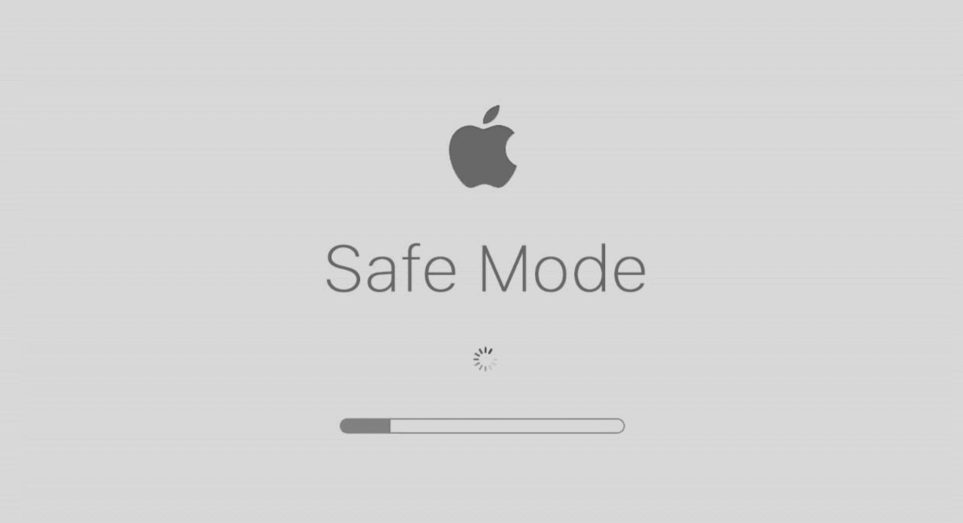
Môi trường rút gọn này có thể giúp cách ly các vấn đề về phần mềm. Khởi động MacBook của bạn ở Chế độ an toàn để cách ly và khắc phục sự cố liên quan đến phần mềm. Điều này có thể giúp xác định các ứng dụng của bên thứ ba có vấn đề gây ra xung đột.
- Tắt nguồn máy Mac của bạn.
- Bây giờ, sau một lát, hãy bật nguồn máy Mac của bạn bằng cách nhấn nút nguồn, sau đó giữ phím Shift cho đến khi bạn thấy logo Apple.
- Buông phím Shift ngay khi bạn nhìn thấy cửa sổ đăng nhập.
Khởi động ở Chế độ an toàn phục vụ mục đích kép là xác định chính xác và khắc phục sự cố trắng trống trên MacBook. Khi máy Mac của bạn khởi động thành công ở Chế độ an toàn, việc khởi động lại máy ở chế độ bình thường sẽ cho phép bạn đánh giá xem sự cố đã được giải quyết hiệu quả hay chưa.
3. Đặt lại SMC
Thao tác này sẽ đặt lại Bộ điều khiển quản lý hệ thống, bộ điều khiển nguồn và các chức năng cốt lõi khác. Từ viết tắt SMC là viết tắt của System Management Controller, một thành phần quan trọng giám sát các chức năng khác nhau của máy Mac. Chịu trách nhiệm về hiệu suất tối ưu cho phần cứng máy Mac của bạn, SMC bị trục trặc có thể dẫn đến tắt máy trái phép và một loạt sự cố khác.
Reset SMC của MacBook có pin rời –
- Tắt nguồn máy Mac của bạn và sau đó tháo pin ra.
- Nhấn và giữ nút nguồn trong ít nhất 5 giây.
- Lắp lại pin và kết nối máy Mac của bạn với nguồn điện.
- Bây giờ hãy bật máy Mac của bạn và xác minh xem sự cố màn hình trắng của MacBook đã được giải quyết chưa.
Reset SMC của MacBook có pin không thể tháo rời –
- Tắt nguồn máy Mac của bạn và kết nối nó với nguồn điện.
- Nhấn và giữ đồng thời các nút này trong mười giây, sau đó thả chúng ra: Nút nguồn, phím Tùy chọn, Điều khiển và phím Shift bên trái.
- Bật nguồn máy Mac của bạn và kiểm tra xem sự cố đã được giải quyết chưa.
Đặt lại SMC trong máy Mac, Mac mini và iMac chạy Intel –
- Tắt nguồn máy Mac của bạn và tháo cáp nguồn.
- Đợi ít nhất 15 giây rồi cắm lại cáp nguồn.
- Sau 5 giây, hãy bật máy Mac của bạn và kiểm tra xem sự cố đã được giải quyết chưa.
4. Đặt lại NVRAM & PRAM
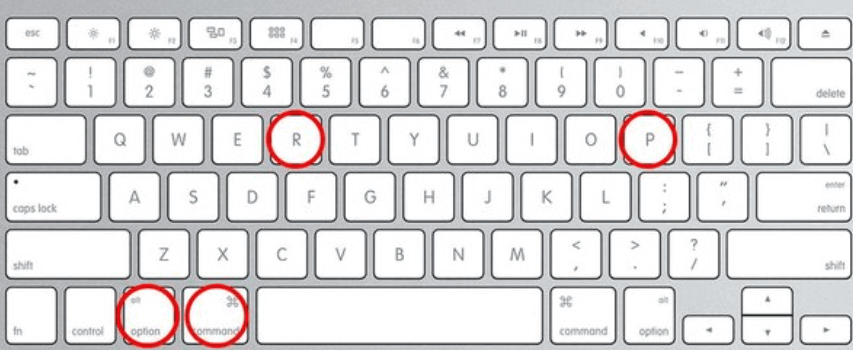
Các cài đặt này quản lý các chức năng phần cứng thiết yếu. Việc đặt lại bộ nhớ truy cập ngẫu nhiên bất biến (NVRAM) hoặc RAM tham số (PRAM) có thể giải quyết một số vấn đề nhất định liên quan đến màn hình.
- Tắt máy MacBook.
- Khởi động lại MacBook của bạn và giữ phím Option + Command + P + R trong khoảng 20 giây. Nghe tiếng chuông khởi động hai lần để xác nhận thành công.
Đọc thêm: Cách đặt lại NVRAM, PRAM, SMC trên máy Mac
5. Tìm kiếm sự trợ giúp từ chuyên gia khi mọi cách khác đều thất bại
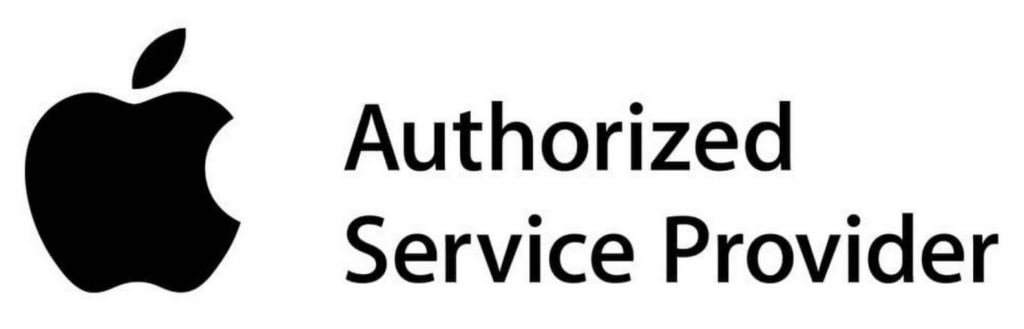
Nếu các giải pháp DIY không hiệu quả, đã đến lúc kêu gọi những vị cứu tinh. Nhà cung cấp dịch vụ được ủy quyền của Apple có thể chẩn đoán và khắc phục các sự cố phần cứng, đảm bảo máy Mac của bạn nhận được sự chăm sóc xứng đáng.
Lời khuyên bổ sung: Phòng bệnh luôn tốt hơn chữa bệnh. Nếu bạn đã khắc phục thành công sự cố màn hình trắng của MacBook thì đã đến lúc duy trì nó theo cách đó bằng mọi cách có thể. Để làm điều này, chúng tôi khuyên bạn nên Dọn dẹp Hệ thống của tôi , công cụ dọn dẹp và tối ưu hóa máy Mac tốt nhất. Nó phục hồi tốc độ hệ thống, nâng cao năng suất, giải phóng không gian lưu trữ và đảm bảo máy Mac của bạn mang lại hiệu suất cao nhất.
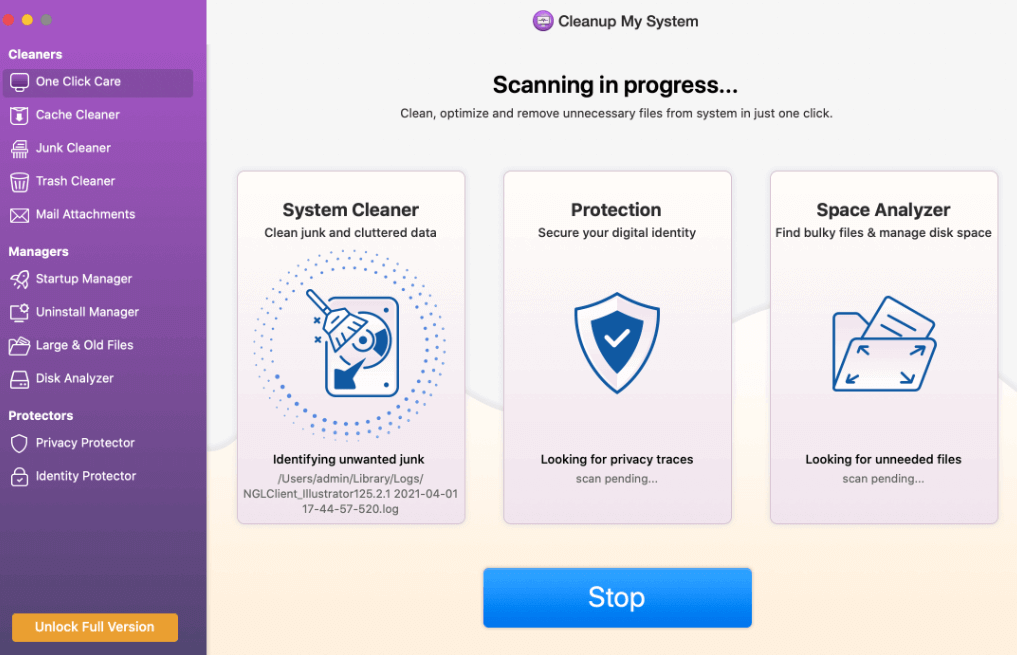
Tải ngay
Đọc thêm: Làm cách nào để khắc phục sự cố màn hình MacBook màu hồng?
Sửa lỗi màn hình trắng MacBook năm 2024
Hãy nhớ rằng, sự cố màn hình trắng không nhất thiết phải đánh dấu sự kết thúc hành trình sử dụng MacBook của bạn. Bằng cách hiểu rõ nguyên nhân và triển khai các giải pháp được nêu ở trên, bạn có thể lấy lại canvas kỹ thuật số của mình và quay lại việc tạo, kết nối và chinh phục thế giới kỹ thuật số của mình. Vì vậy, lần tới khi bạn đối mặt với màn hình trắng đáng sợ, hãy hít một hơi thật sâu, hướng dẫn thám tử công nghệ bên trong của bạn và làm theo hướng dẫn này.
Để biết thêm các hướng dẫn khắc phục sự cố, danh sách cũng như mẹo & thủ thuật liên quan đến Windows, Android, iOS và macOS, hãy theo dõi chúng tôi trên Facebook , Instagram , Twitter , YouTube và Pinterest .